文件夹标签
适用于
分类(旧)
查询搜索 Windows 资源管理器
爱琴海
寻路青年
朱十一
level1
lanyu_er
等
5 人赞了这个动作
。
更多信息
| 分享时间 | 2024-04-23 10:39 |
| 最后更新 | 2024-04-24 17:13 |
| 修订版本 | 3 |
| 用户许可 | 可自己使用或修改,不可再分享 |
| Quicker版本 | 1.42.24 |
| 动作大小 | 302.8 KB |
「优雅的给文件夹打标签」
简介
一、动作简述
本动作用于给文件夹添加标签,保证显示优雅、标签可移植、不影响其他软件使用。
注意:需要自行安装everything以实现完整搜索功能(不安装也可以使用系统搜索功能搜索标签)。
二、开发背景
目前市面上,给文件打标签的软件其实挺多的。但有以下几个问题:
1. 移植性差。类似 eagle,tagLyst ,bilifish,换一台电脑就转不动了,他破坏了目录结构,必须装软件才可以使用。某些软件还是付费的。
2. 破坏文件名。某些软件,或者大佬通过,【#标签】 的方式给文件打标签,但是这样会破坏文件名,显示不太优雅,也影响某些文件,历史记录的使用。
3.文件夹支持差。上述软件,主要是支持文件打标签,给文件夹的标签支持有限。【#标签】 倒是不影响,但是文件名过长又会产生新的问题(某些软件识别不了)。我们实际上并不需要每一个文件都上标签,这样很繁琐。(比如你去摄影拍了100张,其实只需要对目录打标签即可)
三、动作原理
1. 动作通过在目录下创建.tag文件,实现标签功能。例如 @20240422 #张总#已完成.tag,其中@20240422表示@文件名,@符号用于提升标签文件排序可以自行更换或删除。 #张总#已完成 为添加的标签,.tag 标签文件后缀(可自定义为其他),便于搜索标签。
2. 利用 everything.exe 实现搜索功能。(如果不安装同样可以使用系统搜索功能搜索标签)
3. 实现了一些便于使用的功能
四、补充说明
1. 设置中预设的选项一旦设置完成不建议修改
2. 标签隐藏方式(标签文件的隐藏方式)
- 不隐藏,不隐藏标签文件。建议利用标签签字字符(@)以避免混在正常文件只中
- 一般隐藏,正常隐藏,如果你开启了不显示隐藏文件那正常资源管理里完全看不到,但everything里可以看到(我一般用这个)
- 深度隐藏,隐藏+标记为系统文件,如果你开启了不显示系统文件,也看不到,但everything里可以看到
3. 避免空文件,某些清理软件会清理空文件。这个选上后,标签文件会写入一个随机字符,避免被清理掉。
4. 可选标签分组,不分组当然最快,分组5和分组10看情况使用。
5. 设置-执行,中可以设置默认的执行动作。
6. 设置-搜索,搜索的一些设置,搜索范围会影响部分功能的使用。但是也能避免一些干扰
7. 预设-标签文件类型。用来便于标签搜索,你可以自己改,投入使用后就别动了。你也可以创建几套不同的标签系统
8. 预设-标签前置字符。用于优化标签文件的排序,避免正常文件使用,可以自己改排序跟靠前的字符,也可去除
9. 对于文件,可以通过放到文件夹再给文件夹打标签的方式,实现标签功能。动作中提供了“转目录并创建标签”。
10. 右键菜单中,增加了【更新标签库功】能,用于将某个文件夹中的所有标签导入到QK动作数据中。用来合并其他(外来)标签数据(方便选择添加和搜索标签)。
11. 右键菜单,标签管理
- 管理标签功能,用于管理动作中标签数据,影响后续添加时的可选的标签,不会影响已经打标签的目录。
- 变更标签功能,用于替换已有文件中的标签,需要利用everything搜索标签文件,然后选中这些标签文件,进行统一的添加删除和替换
12. 动作里写的比较清楚了,不多赘述
五、功能总览
提示:本动作选中不同的文件和目录可用功能是不同的,并且可以设置显示选单还是直接执行某功能
| 选中普通文件 | 选择标签文件(.tag) | 选中目录 | 未选中 | 动作右键 |
| 编辑所在目录标签 | 编辑目录标签 | 编辑目录标签 | 搜索当前目录 | 搜索标签 |
| 打开文件所在目录 | 查看相关文件 | 查看目录标签 | 搜索全屏标签 | 管理标签 |
| 转目录并创建标签 | 搜索相似标签 | 搜索相似文件 | 搜索固定目录 | 标签变更 |
| 打开所在目录 | 显示标签目录 | 更新标签库 | ||
| 更改目录名 | 无标签目录 |
六、功能介绍
1. 编辑目录标签(新增、编辑或删除目录的标签)
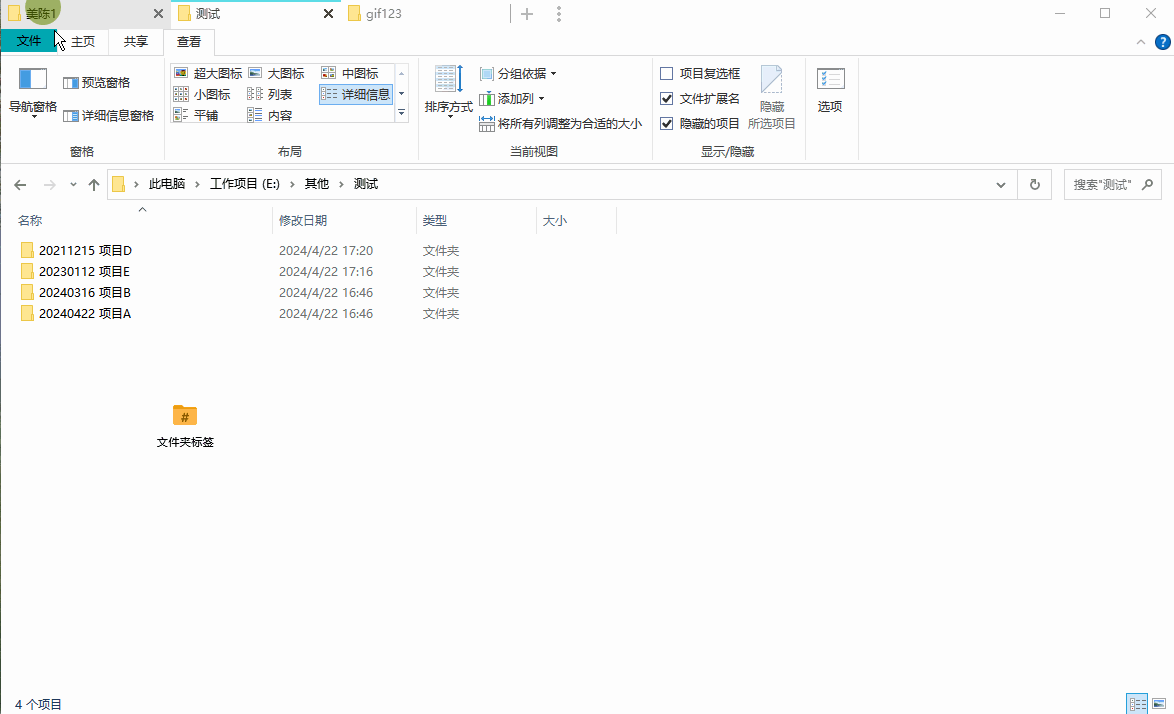
2. 编辑目录标签(启用标签分组功能)

3.查看目录标签 (查看目录的标签,分2中方式,一种便于后续搜索,另一种便于查看,失焦隐藏)

4. 搜索相似文件(有相同标签的文件,注意此处 受到搜索范围选项影响)
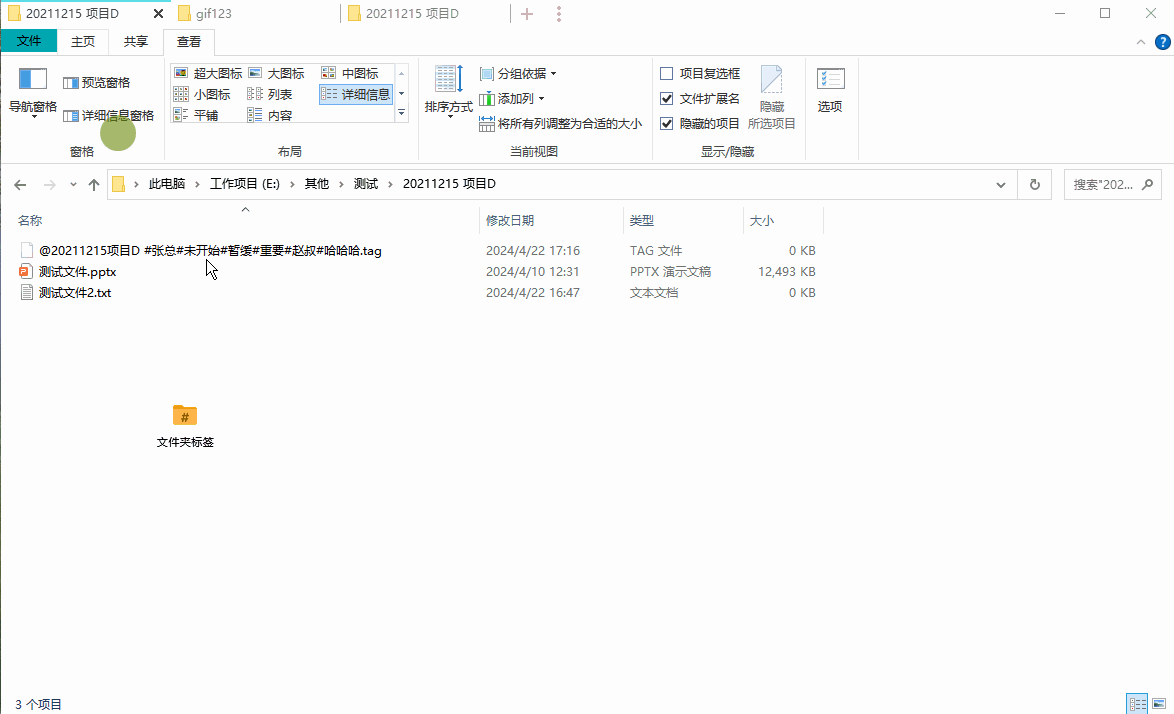
5. 查看相关文件(查看标签文件相关的文件和目录,主要在 everything 内 配合使用)
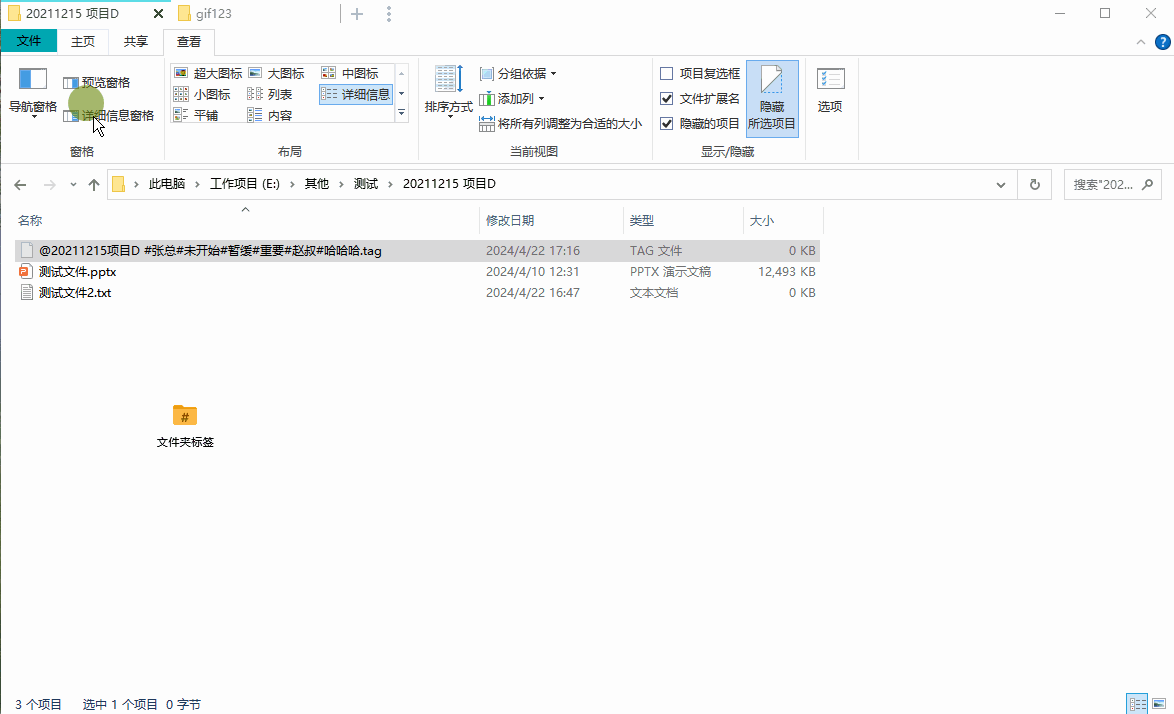
6.显示标签目录(搜索所有包含标签的目录)
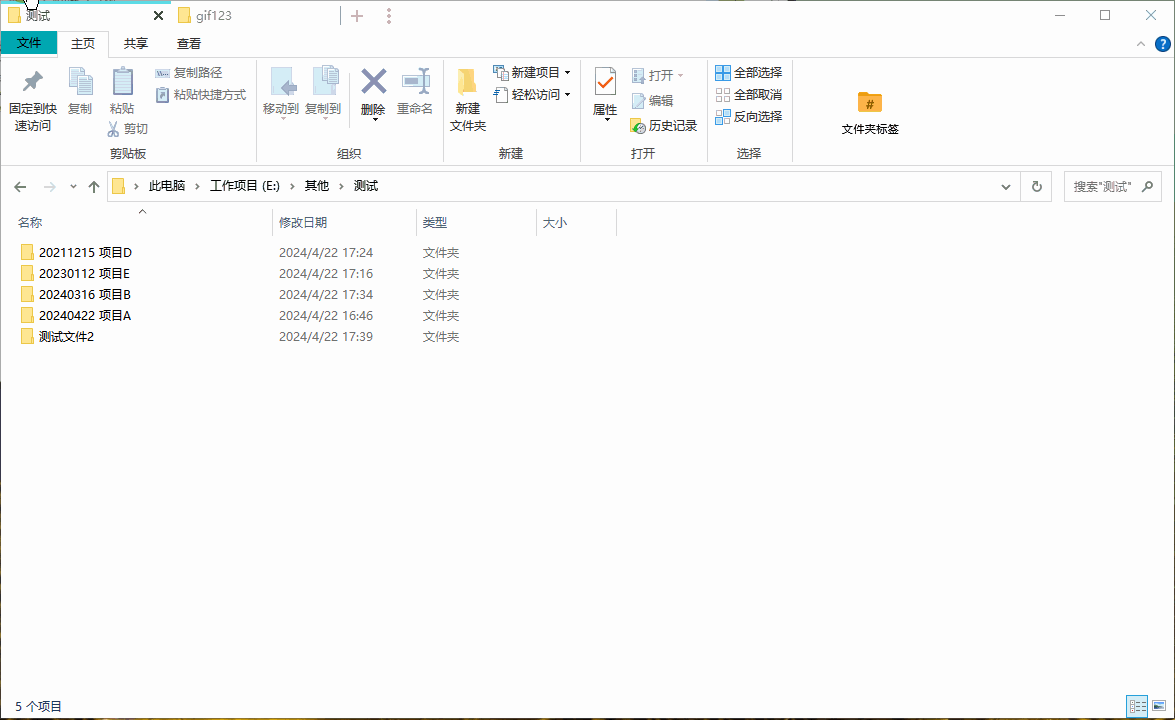
7.转目录并创建标签 (将文件放入目录,并编辑标签,用于给文件打标签)
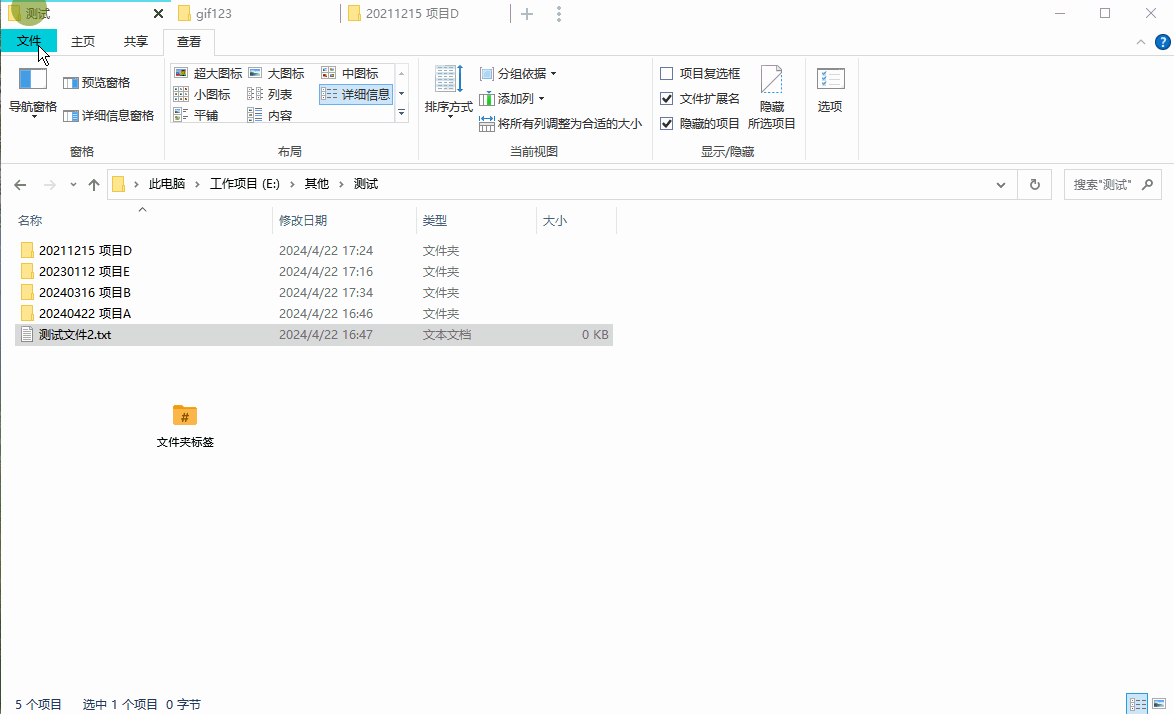
8.标签管理(管理排序分组标签,注意这里的修改不会同步到已经生成的文件,需要使用标签变更)
9.标签变更(批量管理已经生成的文件标签)

10.无标签目录(查看目录下无标签的目录,用来查找没打标签的目录,选中目录则从选中目录开始,未选择尝试从资源管理器当前目录开始,也可以自己选目录)

11.搜索-标签搜索器

12.搜索-快捷搜索器
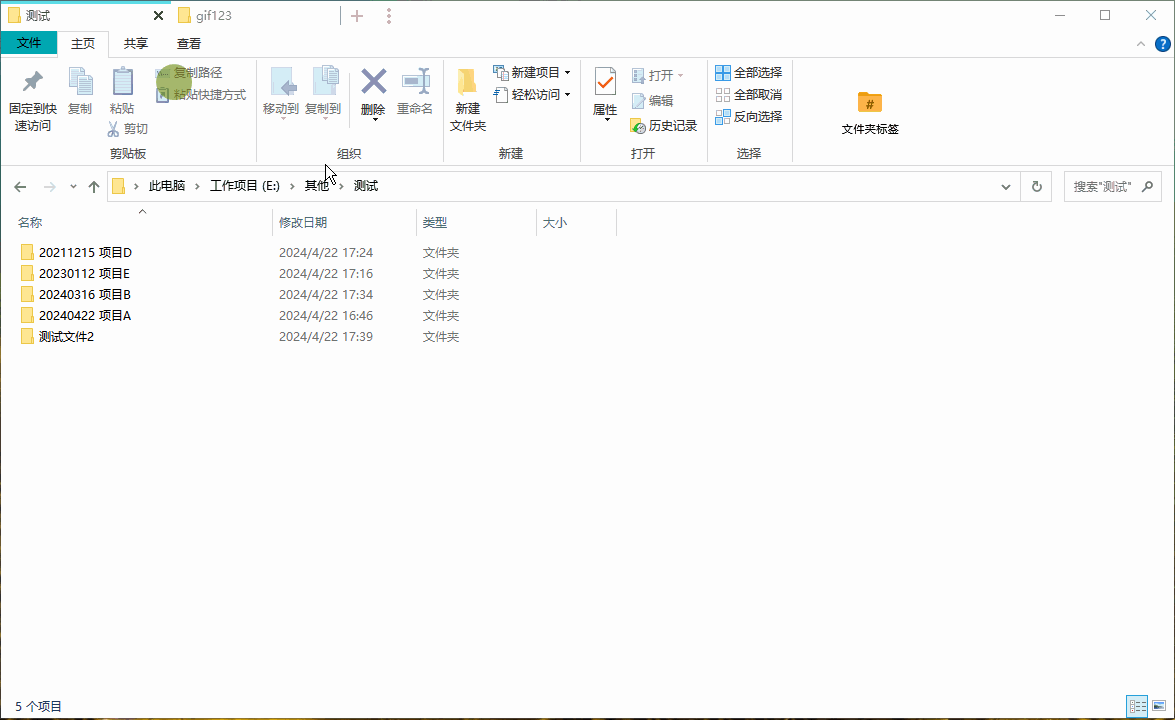
13.搜索范围设置
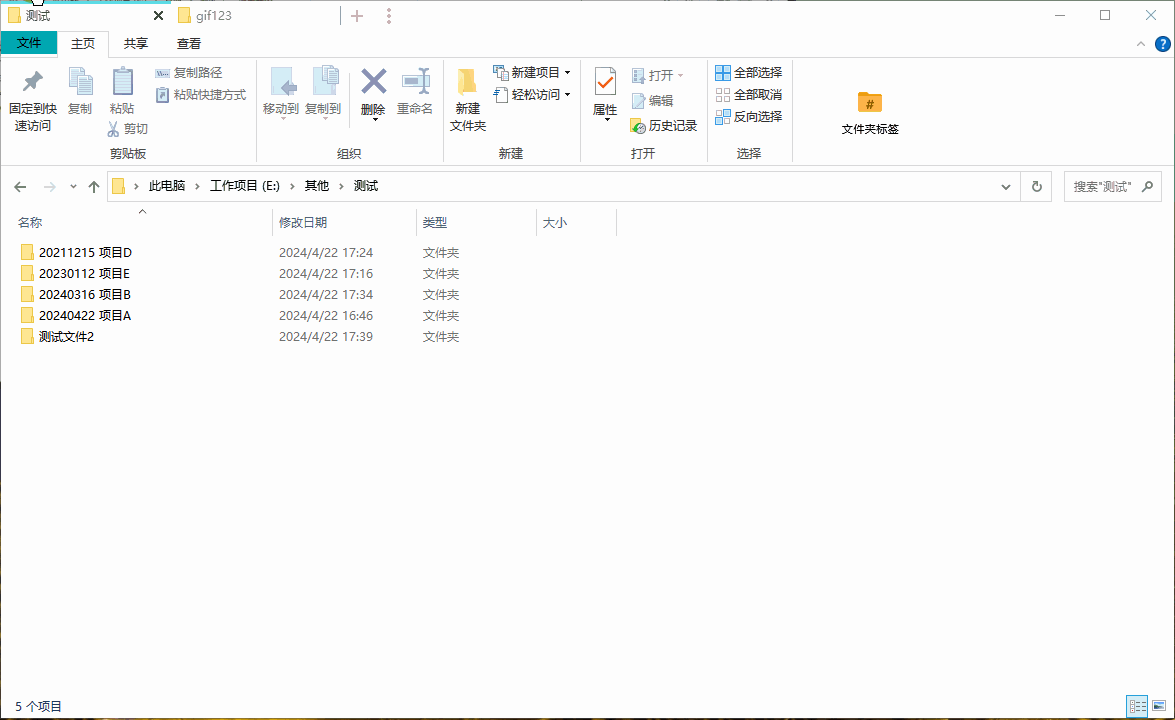
14. 待续
最近更新
| 修订版本 | 更新时间 | 更新说明 |
|---|---|---|
| 3 | 2024-04-24 17:13 |
1.右键菜单增加了更多的搜索范围选项,右键菜单中的搜索功能,不再受到和设置项中的搜索范围影响
2.右键菜单增加了[搜索选定目录标签]功能,可以自己选择路径开始搜索 3.搜索模式为标签搜索的情况下,新增[启用连续搜索]选项,关闭后,搜索标签将只搜索一次,以简化并加速搜索操作(开启连续搜索更适用于逐步寻找文件)。(注意!只影响为选择文件时执行的搜索功能,右键菜单的搜索功能不受此选项影响,固定为连续搜索模式) 4.更改了部分功能的默认设置。 |
| 2 | 2024-04-24 10:43 | 优化,在无标签目录中编辑了标签的目录,将会从无标签列表中移除。 |
| 1 | 2024-04-24 10:24 |
查找无标签目录功能优化
1.优化,避免漏填根目录时报错 2.新增,查找子目录选项,可以查找同时查找子目录 3.新增,无标签目录选择窗口,增加右键功能(打开目录,打开所在目录,编辑标签) 4.修复,无标签目录自动提取路径时,不能正确提取当前窗口路径。 |

 京公网安备 11010502053266号
京公网安备 11010502053266号